Dacă ești expert IT și cauți o remediere la eroarea „Twitch Studio nu înregistrează jocul”, ai ajuns la locul potrivit. În acest articol, vă vom arăta cum să remediați această eroare, astfel încât să puteți reveni la redarea în flux a jocurilor preferate. Mai întâi, să aruncăm o privire la ce cauzează această eroare. Twitch Studio folosește o tehnologie numită „Game Capture” pentru a vă înregistra jocul. Această tehnologie nu este perfectă și uneori poate cauza probleme cu înregistrarea. Există câteva lucruri pe care le puteți face pentru a remedia această eroare. Mai întâi, încercați să reporniți computerul. Acest lucru va rezolva adesea orice problemă cu Game Capture. Dacă nu funcționează, încercați să reinstalați Twitch Studio. Acest lucru va rezolva, de obicei, orice probleme de software care ar putea cauza eroarea. Dacă încă întâmpinați probleme, puteți încerca să utilizați un alt software de înregistrare. OBS Studio este o alternativă populară la Twitch Studio. Este gratuit de descărcat și utilizat și este mult mai fiabil decât tehnologia Game Capture de la Twitch Studio. Sperăm că acest articol v-a ajutat să remediați eroarea „Twitch Studio nu înregistrează jocul”. Dacă aveți alte întrebări sau probleme, nu ezitați să ne contactați. Suntem mereu bucuroși să ajutăm!
Mai mulți utilizatori se plâng Twitch Studio nu își filmează jocurile . Aceasta este, fără îndoială, o problemă pentru streamerii obișnuiți care doresc să se conecteze și să își transmită jocurile fără nicio bătaie de cap. Din câte putem spune, utilizatorii nu au idee de ce se întâmplă acest lucru, dar nu pentru că încercăm să ajutăm.
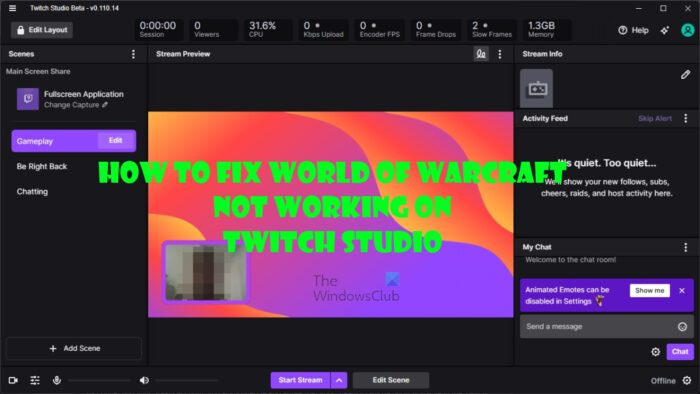
Acum, dacă sunteți printre puținii sau mulți oameni care au probleme cu aplicația Twitch Studio, vom explica cum să remediați această problemă cu World of Warcraft de exemplu, din moment ce am devenit conștienți de faptul că oamenii sunt mai susceptibili de a avea probleme cu transmiterea acestui joc decât nu.
Am decis să evidențiem mai multe soluții posibile, deoarece problema de aici poate fi evidențiată din diverse motive. Și acesta este motivul principal pentru care această eroare este atât de complexă încât nu putem identifica problema.
S-a rezolvat o problemă în care Twitch Studio nu captura jocul.
Dacă Twitch Studio nu înregistrează audio sau video din joc, iată câteva soluții pentru a vă ajuta să remediați problema:
eroare regedit la ștergerea cheii
- Deconectați-vă și conectați-vă la Twitch
- Deschideți aplicația Twitch Studio ca administrator.
- Reinstalați aplicația Twitch Studio.
- Adăugați World of Warcraft în aplicația Twitch Studio.
- Eliminați fișierul AddonGameInstance.json din Twitch Studio.
1] Deconectați-vă și conectați-vă la Twitch
Deconectarea și conectarea la contul dvs. Twitch pot rezolva problema cu suplimentul World of Warcraft. Pentru a face acest lucru, urmați informațiile de mai jos.
- În primul rând, trebuie să vă deconectați de la Twitch.
- De acolo faceți clic pe Log in buton.
- Introduceți acreditările oficiale, care sunt numele de utilizator și parola.
- După ce ați terminat, faceți clic A intra tasta sau apăsați butonul Log in butonul de mai jos pentru a finaliza sarcina.
- Vă rugăm să verificați dacă suplimentul World of Warcraft funcționează corect.
2] Deschideți aplicația Twitch Studio ca administrator.
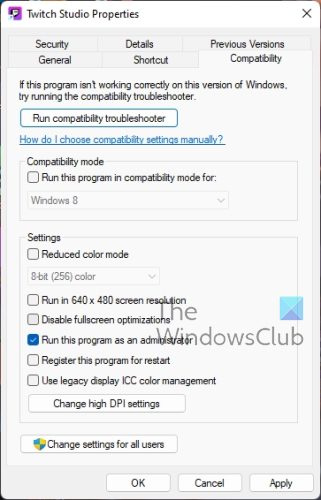
Dacă cele de mai sus nu au ajutat, atunci următorul pas pe care îl recomandăm este să rulați aplicația Twitch Studio ca administrator. Acest lucru se poate realiza destul de ușor, așa că hai să vorbim despre asta.
- Faceți clic dreapta pe comanda rapidă a aplicației Twitch Studio.
- Selectați Caracteristici opțiunea din meniul contextual.
- De acolo trebuie să alegi Compatibilitate fila
- În continuare, vă rugăm să bifați caseta care scrie: alerga acest program ca administrator.
- Clic aplica , Apoi AMENDA .
- În cele din urmă, lansați aplicația Twitch Studio pentru a vedea ce este mai bine.
Alternativ, puteți face clic dreapta pe pictograma comenzii rapide Twitch Studio și apoi selectați alerga ca administrator.
aplicații de design pentru casă pentru Windows
3] Reinstalați aplicația Twitch Studio.
Windows 11
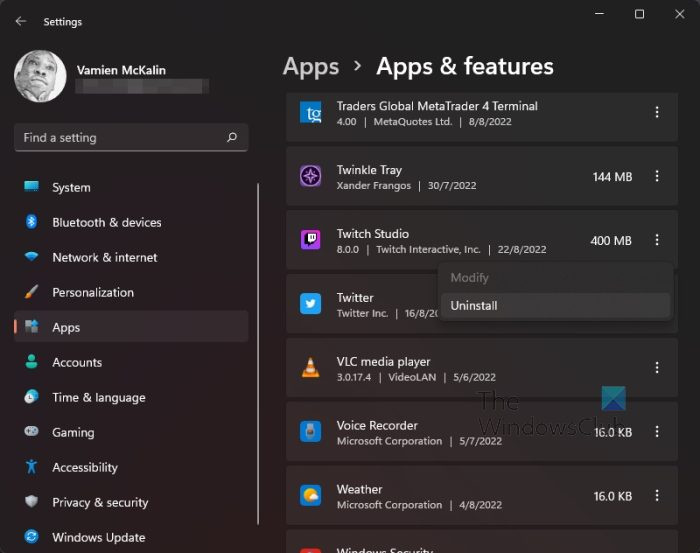
Dacă încă aveți probleme, atunci următorul pas logic este să reinstalați Twitch Studio. Să discutăm cum să o facem în cel mai scurt timp posibil.
- clic Tasta Windows + I deschis Setări aplicarea.
- presa Programe prin panoul din stânga.
- Următorul pas este să alegi Aplicații și caracteristici .
- Derulați în jos până când găsiți Twitch Studio.
- presa butonul cu trei puncte lângă numele aplicației.
- Din meniul drop-down, faceți clic pe Șterge .
- Reporniți computerul cu Windows 11.
În cele din urmă, vizitați oficialul Pagina de descărcare Twitch , iar de acolo descărcați și instalați aplicația Twitch Studio.
Windows 10
Pentru cei care rulează sistemul de operare Windows 10, trebuie să spunem că pașii sunt foarte asemănători cu cei din Windows 11.
opriți pop-up-ul mesajului facebook
- clic Tasta Windows + I aprinde Setări aplicarea.
- În meniul principal, faceți clic pe Programe .
- După aceea selectează Aplicații și caracteristici .
- Odată ce ați ajuns atât de departe, căutați aplicația Twitch Studio.
- Faceți clic pe aplicație, apoi selectați Șterge .
- Reporniți computerul cu Windows 10.
În cele din urmă, descărcați și instalați aplicația Twitch Studio prin intermediul oficialului Pagina de descărcare Twitch .
4] Adăugați World of Warcraft în aplicația Twitch Studio.
Acum, după ce reinstalați Twitch Studio, va trebui să adăugați din nou World of Warcraft.
- Deschideți aplicația Twitch Studio.
- Mergi la Setări , apoi selectați Modă fila
- presa World of Warcraft imediat.
- De acolo faceți clic pe Angrenaj prin secțiunea manager de suplimente.
- presa Adaugă joc .
- Găsiți folderul World of Warcraft pentru suplimente.
- Selectați-le și va apărea imediat o listă de suplimente.
5] Eliminați fișierul AddonGameInstance.json din Twitch Studio.
Persoanele care și-au actualizat versiunea aplicației Twitch Studio pot descoperi că nu își mai pot vedea suplimentele. Credem că această soluție poate ajuta într-o astfel de situație.
- Deschideți aplicația Twitch Studio.
- De acolo trebuie să faceți clic pe butonul de meniu.
- În continuare, trebuie să selectați Ajutor , Apoi Oh Twitch .
- Din Oh Twitch secțiunea, oamenii vor vedea Dosarul client .
- Faceți clic pe el pentru a deschide lista de fișiere.
- Găsiți folderul cunoscut ca instanțe de joc .
- Deschide folderul.
- În sfârșit, găsiți și eliminați AddonGameInstance.json .
Acum puteți reporni aplicația și verificați dacă problema a dispărut.
dezinstalați fonturile Windows 10
Citit : Cele mai bune jocuri de browser pe care le poți juca pe Twitch chiar acum
Twitch Studio numai pentru PC?
La momentul scrierii, aplicația Twitch Studio era disponibilă numai pentru computerele Windows. Dar lucrurile se pot schimba în viitor, deoarece compania a sugerat în trecut că suportul multiplatform ar putea ajunge în viitorul apropiat sau îndepărtat.
Ar trebui să folosesc Twitch Studio?
Potrivit unor streameri, aplicația Twitch Studio nu are nicio caracteristică unică, așa că streamerii pot continua să folosească alte aplicații dacă aleg, fără a fi nevoie să descarce Twitch Studio. Pentru cei care nu sunt siguri ce să folosească, le putem sugera să încerce OBS? Asta este foarte bine.
Care este mai bun StreamLabs sau Twitch Studio?
Streamlabs este câștigătorul aici, dar dacă sunteți genul de streamer care își dorește un program simplu, ușor de utilizat, fără prea multă complexitate, încercați Twitch Studio. Cu toate acestea, dacă nu transmiteți în streaming exclusiv pe Twitch, puteți afla cum să utilizați Streamlabs cât mai curând posibil.
Twitch Studio poate fi folosit cu OBS?
Potrivit celor de la Twitch, este posibil. Pur și simplu deschideți OBS Studio pe computerul dvs. de jocuri, apoi selectați Instrumente > Setări de ieșire NDI. După aceea, faceți clic pe „Pin principal” și dați un nume pinului principal. Acest nume va apărea în secțiunea de partajare a ecranului din Twitch Studio. În cele din urmă, asigurați-vă că ecranul PC-ului dvs. de jocuri este capturat de OBS și asta este tot.
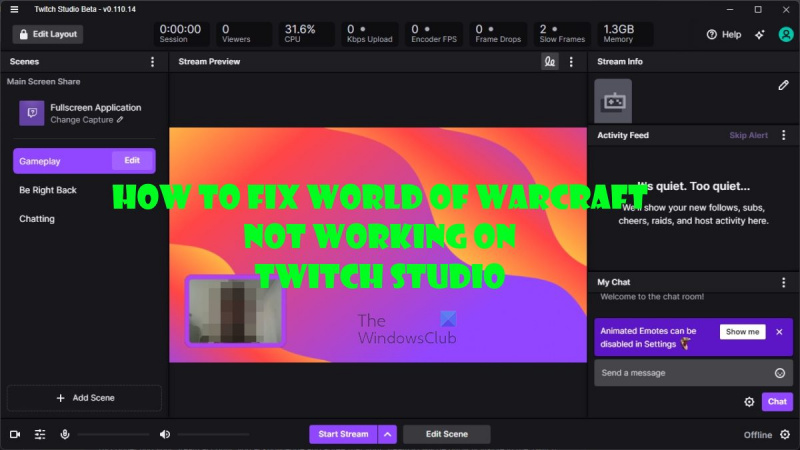










![Măriți viteza de transfer a hard diskului extern [Funcționează!]](https://prankmike.com/img/hard-drive/BA/increase-data-transfer-speed-in-external-hard-drive-it-works-1.png)



